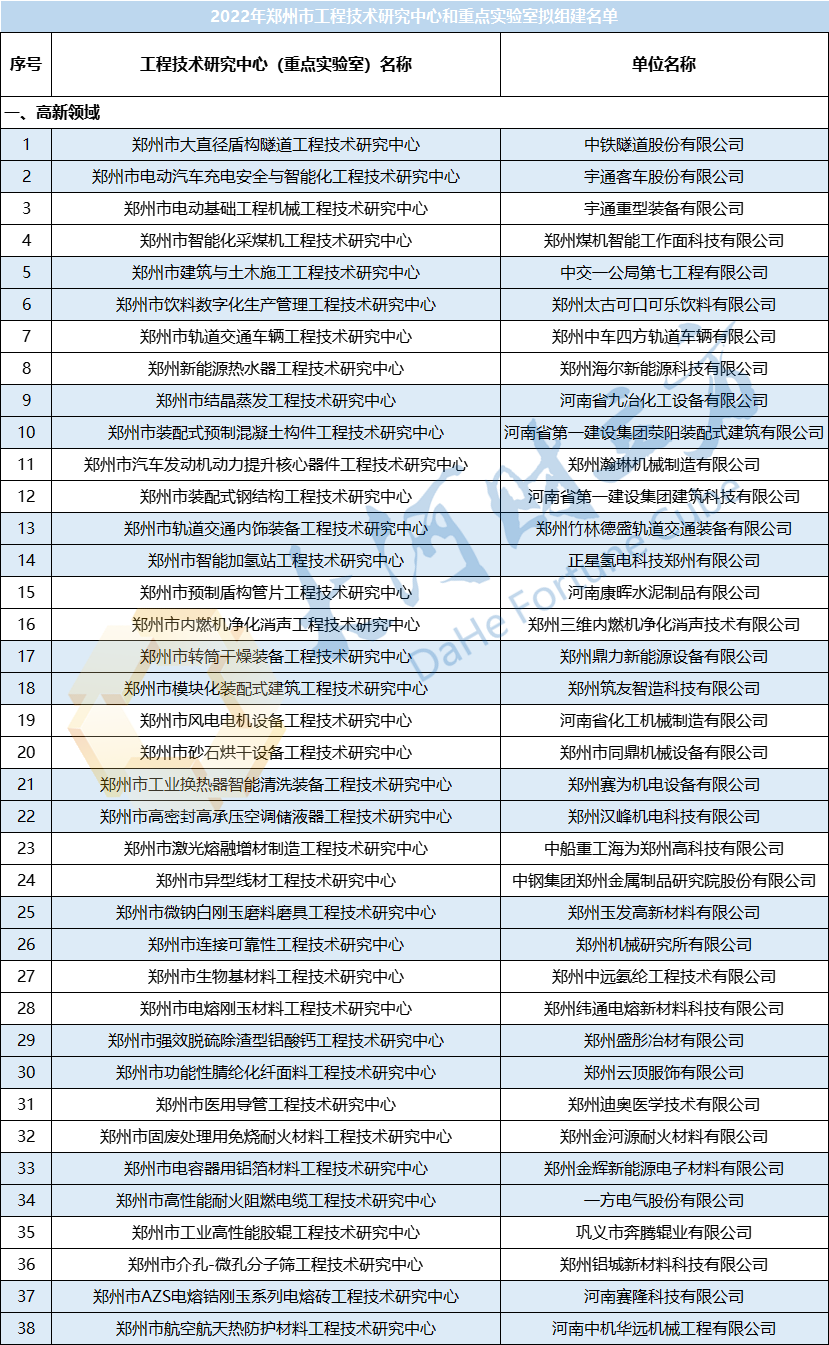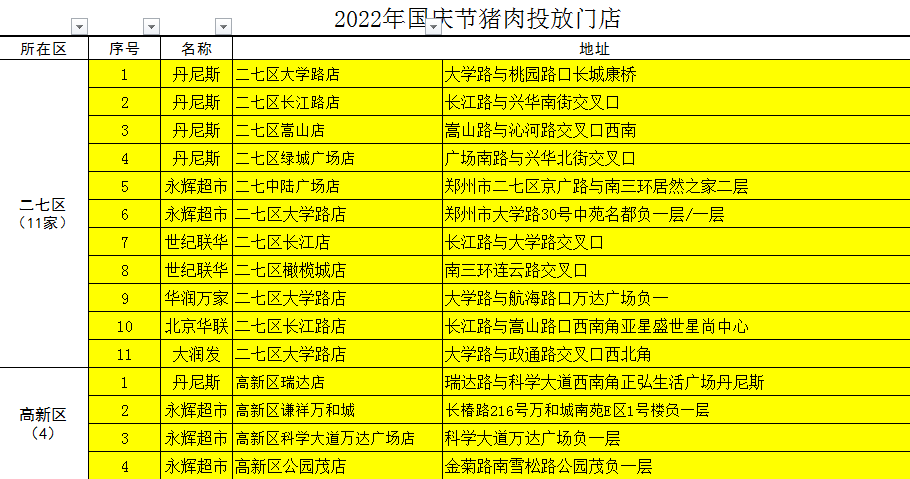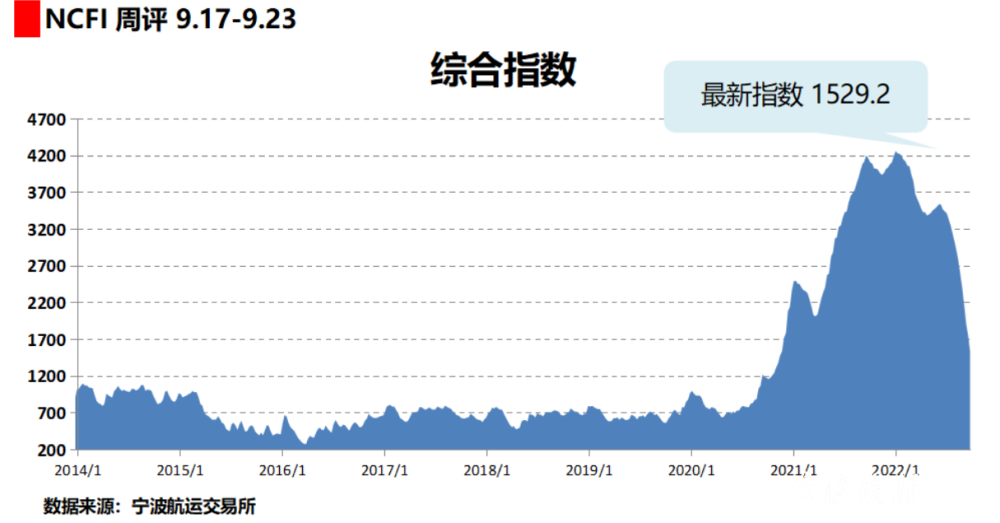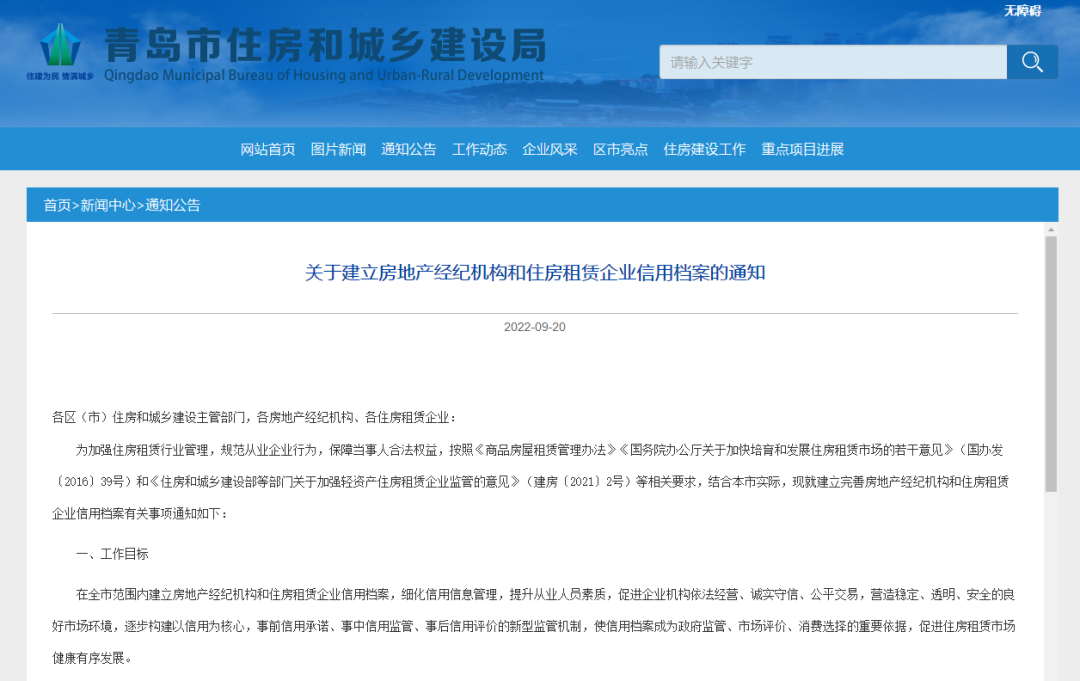重装系统必须要空U盘吗?
不需要清空U盘里面的文件。
U盘启动的时候,只识别U盘启动文件是不是完整,与其它的文件无关。因为制作U盘启动盘的方法会删除U盘里的数据,不需要自己清空U盘里面的文件。
建议把U盘中的自己的文件用专门的文件夹存放,这样不容易因为误操作等等破坏系统文件。比如内以U盘建立一个“我的文件”文件夹,把容自己的文件都存放到里面。只要容量够大,初装机文件外,完全可以当存储盘使用。

新买电脑安装系统步骤如下
1、根据安装准备的教程制作好微pe启动U盘,然后把下载的win7 64位旗舰系统镜像iso直接复制到U盘中,镜像大于4G也可以放进去;
2、在需要装系统的新电脑上插入微pe工具箱,重启过程中不停按F12或F11或Esc等启动快捷键调出启动菜单,选择识别到的U盘选项,一般是带有USB的选项,或者是U盘的品牌名称,比如Toshiba、Sandisk或者Generic Flash Disk。如果同时出现两个U盘项,选择不带uefi的项,表示在legacy模式下安装,选择之后按回车键;
3、进入到pe系统,如果不需要全盘重新分区,直接执行第6步,如果打算重新分盘,双击桌面上的【分区工具DiskGenius】,右键HD0整个硬盘,选择【快速分区】;
4、默认是MBR分区表类型,设置分区数目、分区大小,卷标为【系统】的表示系统盘(C盘),建议50G以上,如果是固态硬盘,勾选【对齐分区到此扇区数的整数倍】,默认2048即可4k对齐,选择4096也可以,最后点击确定;
5、执行硬盘重新分区过程,等待一会儿即可,分区之后,如图所示,如果盘符错乱,右键选择更改驱动器路径,自行修改;
6、完成分区之后,打开此电脑—微pe工具箱,右键系统iso镜像,选择【装载】,如果没有装载,则右键—打开方式—资源管理器打开;
7、win10pe支持直接打开iso镜像,如图所示,运行绿色图标【双击安装系统】;
8、选择【还原分区】,GHO WIM ISO映像路径自动提取到gho文件,安装位置是通常是C盘,建议看仔细点,可能不是显示C盘,可以根据卷标或总大小来判断,最后点击确定;
9、弹出提示框,勾选【完成后重启】和【引导修复】,点击是;
10、在这个界面中,执行系统安装部署到C盘的过程,等待进度条;
11、操作完成后自动重启,重启时拔出U盘,进入这个界面,执行系统组件、驱动安装、系统配置和激活过程;
12、之后还会再重启一次,为首次使用计算机做准备,最后重启进入系统桌面,系统安装完成。
-
每日快讯!国家卫健委:我国将建120个省级区域医疗中心
头条 22-09-26
-
世界新消息丨央行决定将远期售汇业务的外汇风险准备金率调整为20%
头条 22-09-26
-
世界新消息丨信阳企业上市倍增计划:3年新增4家以上,最高奖补600万
头条 22-09-26
-
速递!洛阳推动跨境人民币业务增量扩面助力稳经济大盘
头条 22-09-26
-
天天新动态:河南省政策性开发性金融已投放193.24亿元 支持超过440个项目建设
头条 22-09-26
-
每日快播:郑州市已设立500亿元产业发展母基金 参股各类子基金18只
头条 22-09-26
-
资讯:农行四川省分行行长刘加旺已出任农行党委委员
头条 22-09-26
-
【世界新视野】起始价1316万元,郑州约16.45亩工业用地挂牌出让
头条 22-09-26
-
速讯:立方风控鸟·早报(9月26日)
头条 22-09-26
-
天天热推荐:皮海洲:操纵股价反亏8亿元 市场操纵行为为何屡禁不止?
头条 22-09-26
-
全球动态:苏宁环球控股子公司因偷税被罚,滞补罚合计1465万元
头条 22-09-25
-
世界观热点:“锂王”、小鹏、vivo扎堆打新!港股重磅IPO来了
头条 22-09-25
-
全球关注:汇通能源控制权将变更,控股股东转让全部所持股份
头条 22-09-25
-
焦点快报!东田微:董秘被指定居所监视居住
头条 22-09-25
-
世界播报:网商银行与河南农担公司战略携手,100亿银担贷款支持全省涉农经营主体
头条 22-09-25
-
每日速讯:南阳通报10起依法查处涉房地产领域违法犯罪案件
头条 22-09-25
-
【独家】首批氢燃料电池车交付,新乡市要打造氢能产业高地
头条 22-09-25
-
世界热门:河南省委书记颁发聘书,首席科学家都有谁?
头条 22-09-25
-
全球聚焦:央媒观豫 | 河南打造“四位一体”创业扶持体系——创新带动就业倍增效应
头条 22-09-25
-
焦点简讯:央媒观豫 | 从各自为政到同舟共济——豫鲁协同治黄河
头条 22-09-25
-
天天播报:河南9月24日新增本土无症状感染者2例
头条 22-09-25
-
天天简讯:便宜50%以上!全国首家“菜篮子保供大市场”落户郑州
头条 22-09-25
-
环球热推荐:郑州发布414个急缺岗位,入选者最高可获10万元补贴
头条 22-09-25
-
每日看点!安伟会见大连理工大学校长郭东明一行
头条 22-09-25
-
天天信息:我国成功发射试验十四号和试验十五号卫星
头条 22-09-25
-
【当前独家】河南省委财经委员会召开第七次会议
头条 22-09-25
-
视焦点讯!俄罗斯总统普京签署一系列部分动员相关的法律
头条 22-09-24
-
全球快资讯丨郑州市管城区:确保全面持续实质性复工,坚决打赢“保交楼”专项行动攻坚战
头条 22-09-24
-
世界今热点:零门槛!又一特大城市全面放开落户
头条 22-09-24
-
报道:氢燃料示范应用加速,郑洛两地达成战略合作
头条 22-09-24
-
环球焦点!3家同日获批!城商行成金融债发行主力,资本补充空间打开
头条 22-09-24
-
全球实时:北京证券交易所投资者开户数达515万户
头条 22-09-24
-
每日视讯:中国进出口银行张文才:聚焦关键领域,为实体经济提供资金保障
头条 22-09-24
-
【世界播资讯】全国社保基金会副理事长陈文辉:应进一步扩大社保覆盖范围,适当提高保障标准
头条 22-09-24
-
世界看热讯:9家企业获首届“畅享豫品”直播创业大赛机构奖
头条 22-09-24
-
观热点:史艺:从经济效用的角度浅论城市未来的发展建设
头条 22-09-24
-
消息!巨量引擎常乐:首届“畅享豫品”直播创业大赛受热捧,黑赣两省求经验
头条 22-09-24
-
世界动态:董明珠重磅宣布!牵头筹建这一联合会,这些上市公司参与
头条 22-09-24
-
今日讯!银保监会:今年上半年21家主要银行减免服务收费1375亿元
头条 22-09-24
-
世界聚焦:加油85折、便利店5折!郑州市民卡优惠活动开始了
头条 22-09-24
-
焦点短讯!河南省首届“畅享豫品”直播创业大赛 | 回顾
头条 22-09-24
-
世界微头条丨25人获奖!河南省首届“畅享豫品”直播创业大赛获奖主播名单出炉
头条 22-09-24
-
环球看点!隔夜欧美·9月24日
头条 22-09-24
-
百事通!招才引智大会今日启幕 逾26万个岗位需求发布
头条 22-09-24
-
播报:“十大战略”进行时|改革改出新气象——以能力作风建设推进全面深化改革战略
头条 22-09-24
-
全球观速讯丨立方风控鸟·早报(9月24日)
头条 22-09-24
-
全球今日讯!在“畅享豫品”直播创业大赛上卖爆的产品都有什么秘诀?
头条 22-09-23
-
环球今热点:谁是带货王?河南省首届“畅享豫品”直播创业大赛大奖即将揭晓
头条 22-09-23
-
天天资讯:光大银行携手财富生态合作伙伴共谱行业发展新篇章
头条 22-09-23
-
世界快讯:立方风控鸟·晚报(9月23日)
头条 22-09-23
-
【报资讯】前8个月河南全省消费规模约1.57万亿元,增速高于全国平均水平|聚焦河南8月经济数据
头条 22-09-23
-
世界今热点:全国首批地方法人金融机构金融债余额管理试点在浙江成功落地
头条 22-09-23
-
世界球精选!建行拟出资300亿设立住房租赁基金,投资房企存量资产
头条 22-09-23
-
环球看热讯:牧原股份注册成立内黄县牧原肉食品等两家子公司
头条 22-09-23

- 重装系统必须要空U盘吗?新买的电脑怎么装2022-09-26
- 二寸照片有多大?怎么将1寸照片改成2寸照片2022-09-26
- 如何区分CPU的散装和盒装?散装CPU与盒装CP2022-09-26
- flac格式车载可以放吗?FLAC格式与MP3格式2022-09-26
- 电脑里的boot是什么意思?电脑boot启动项怎2022-09-26
- 显卡显存大小到底有什么影响?显存位宽是什2022-09-26
- gta5中文设置在哪?GTA5配置要求是什么?2022-09-26
- Win11安全模式怎么退出?Win10无法解除安全2022-09-26
- 涨停的股票怎么买进?涨停后又跌下来叫什么2022-09-26
- 炒股亏损的钱去哪里了?散户炒股亏钱的原因2022-09-26
- 余额宝的每万份收益是什么意思?万份收益率2022-09-26
- 余额宝提现到银行卡多久到账?余额宝提现102022-09-26
- 什么是波浪理论?波浪理论的原理是什么?2022-09-26
- 余额宝几天开始有收益?余额宝收益发放时间2022-09-26
- 满仓踏空是什么意思?股票中满仓和空仓是什2022-09-26
- 手机网银怎么开通?开通方法有哪些?个人网2022-09-26
- 广发信用卡取现1000元收手续费吗?没pos机2022-09-26
- 信用卡提额怎么申请?信用卡怎么用提高额度2022-09-26
- 老外眼中的中国刀具:从口碑差到拿下全球缪2022-09-26
- 工业母机ETF发行 聚焦高端制造源头 2022-09-26
- 公募参与定增热度回暖 业绩确定性较强的绩2022-09-26
- “庆丰收 迎盛会”——棕榈股份承建项目“2022-09-26
- 上市公司前三季度业绩也将陆续披露 机构预2022-09-26
- 长青科技报告期内存货高企减值风险潜藏 辅2022-09-26
- 恒兴科技再度冲刺IPO 部分产品曾涉超产及2022-09-26
- 地方稳经济举措接续发力 效能不断释放2022-09-26
- 豆粕价格创近十年新高 豆粕ETF年内涨逾四成2022-09-26
- 人民币存款利率下调 储蓄类保险产品受到市2022-09-26
- 撤回创业板申请4个月后 八马茶业闯关深2022-09-26
- 深企民爆光电二度冲击创业板 首次申请经历2022-09-26
精彩推荐
阅读排行
- 《河南省“十四五”中医药发展规划》出台 提速提质推进中医药强省建设
- 资讯推荐:96岁“学霸爷爷"火了!学英语拍视频写诗忙不不停
- 第五届中国·河南招才引智创新发展大会已发布26.2万个岗位需求 涉及105个专业类别
- 河南10年来落地建成项目近5000个 实际到位省外资金2.48万亿元
- 年底前河南全省高速公路服务区充电桩100%覆盖 为公众多样化出行提供便利条件
- 河南发布绿色食品集群培育行动计划 建设万亿级现代食品集群
- 河南将养老服务机构用地情况纳入土地市场信用体系 严重违法失信行为依法依规依约予以惩戒
- 【世界时快讯】“奔跑吧·少年” 河南小车手上演卡丁车版“速度与激情”
- 【快播报】省委财经委员会召开第七次会议
- 环球实时:今评弹 | 早餐铺粥杯印脏话:学校旁饭店食品要卫生,“精神”也要卫生